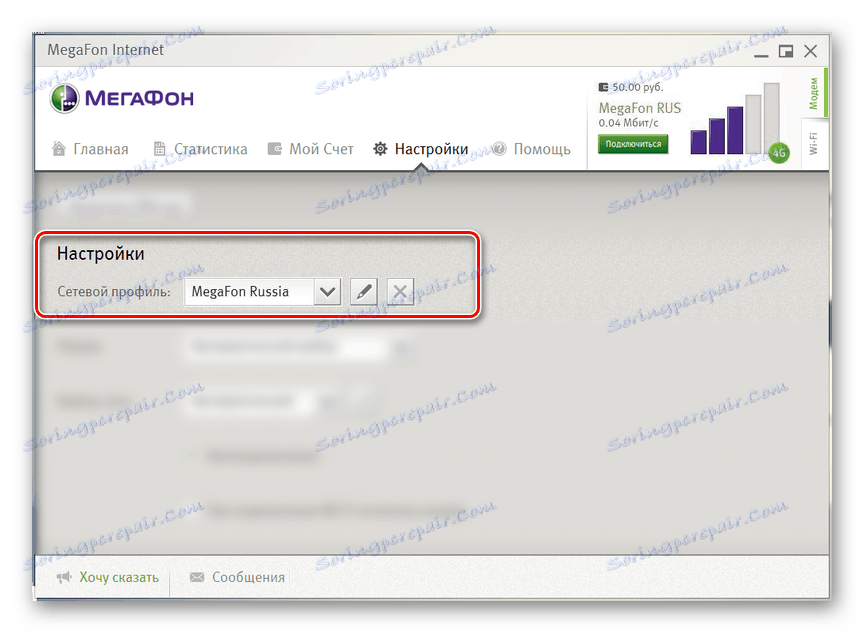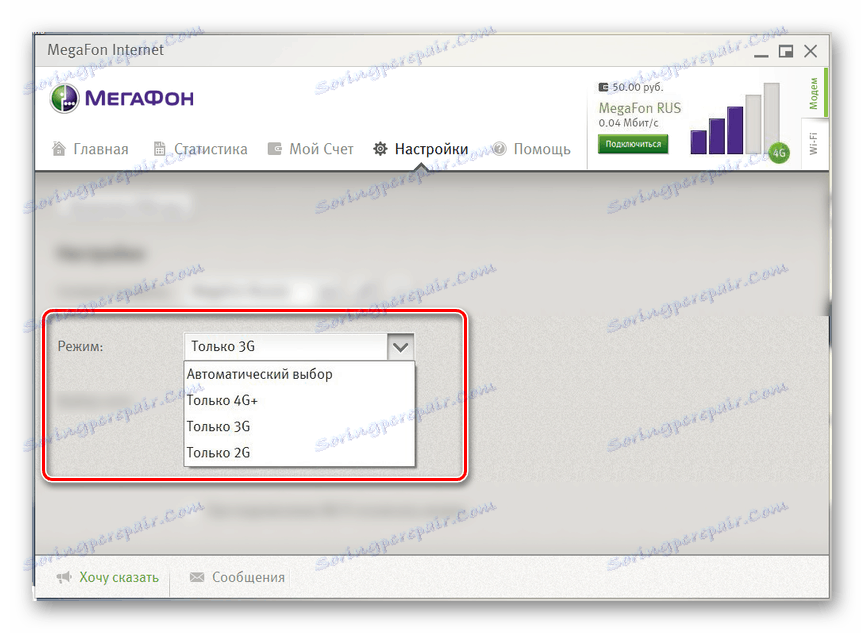پیکربندی مودم مگا فون USB
مودم های MegaFon در بین کاربران به طور گسترده ای محبوب هستند، ترکیب کیفیت و هزینه متوسط. گاهی اوقات چنین دستگاهی نیاز به تنظیمات دستی دارد که می تواند در بخش های خاص از طریق نرم افزار رسمی انجام شود.
محتوا
مودم MegaFon راه اندازی
در این مقاله، ما به دو نسخه مودم MegaFon مجهز خواهیم بود که با دستگاه های این شرکت همراه است. نرم افزار تفاوت های قابل توجهی را از نظر ظاهر و عملکرد دارد. هر نسخه برای دانلود از سایت رسمی در صفحه با یک مدل مودم خاص در دسترس است.
گزینه 1: نسخه 4G مودم
بر خلاف نسخه های پیشین مگامون مودم برنامه، نرم افزار جدید حداقل تعداد پارامترهای ویرایش شبکه را فراهم می کند. در عین حال، در مرحله نصب، شما می توانید برخی از تنظیمات را با تایید کادر «تنظیمات پیشرفته» انجام دهید . به عنوان مثال، به لطف این، هنگام نصب نرم افزار، از شما خواسته می شود که پوشه را تغییر دهید.
- پس از نصب برنامه کامل، رابط اصلی بر روی دسکتاپ ظاهر می شود. برای ادامه، بدون شکست، مودم MegaFon USB خود را به کامپیوتر وصل کنید.
![مثال مودم USB مگا فون]()
پس از اتصال به یک دستگاه پشتیبانی شده، اطلاعات اصلی در گوشه سمت راست بالا نمایش داده می شود:
- تعادل سیم کارت
- نام شبکه موجود؛
- وضعیت شبکه و سرعت
- برای تغییر تنظیمات اساسی به زبانه "تنظیمات" تغییر دهید. در صورتی که هیچ مودم USB در این بخش وجود ندارد، یک اطلاعیه مربوطه وجود خواهد داشت.
- به صورت اختیاری، هر بار که شما به اینترنت متصل می شوید، می توانید درخواست PIN را فعال کنید. برای انجام این کار روی "فعال کردن PIN" کلیک کنید و اطلاعات مورد نیاز را مشخص کنید.
- از «فهرست شبکه» لیست کشویی «MegaFon Russia» را انتخاب کنید. گاهی اوقات گزینه مورد نظر با برچسب "خودکار" است .
![مشخصات شبکه را به اینترنت Megafon تغییر دهید]()
هنگام ایجاد یک نمایه جدید، شما باید از داده های زیر استفاده کنید و «نام» و «رمز عبور» را خالی کنید:
- نام "MegaFon" است
- APN - "اینترنت" ؛
- شماره دسترسی - "* 99 #" .
- در بلوک "حالت" می توانید یکی از چهار مقدار را بسته به قابلیت های دستگاه مورد استفاده و منطقه پوشش شبکه انتخاب کنید:
- انتخاب اتوماتیک؛
- LTE (4G +)؛
- 3G؛
- 2 گرم
![انتخاب حالت شبکه در اینترنت Megaphone]()
بهترین گزینه "انتخاب اتوماتیک" است ، زیرا در این حالت شبکه بدون سیگنال کردن اینترنت به سیگنال های موجود تبدیل خواهد شد.
- هنگام استفاده از حالت اتوماتیک ، مقدار در خط "انتخاب شبکه" مورد نیاز برای تغییر نیست.
- در صورت تمایل شخصی، کادر کنار عناصر اضافی را علامت بزنید.


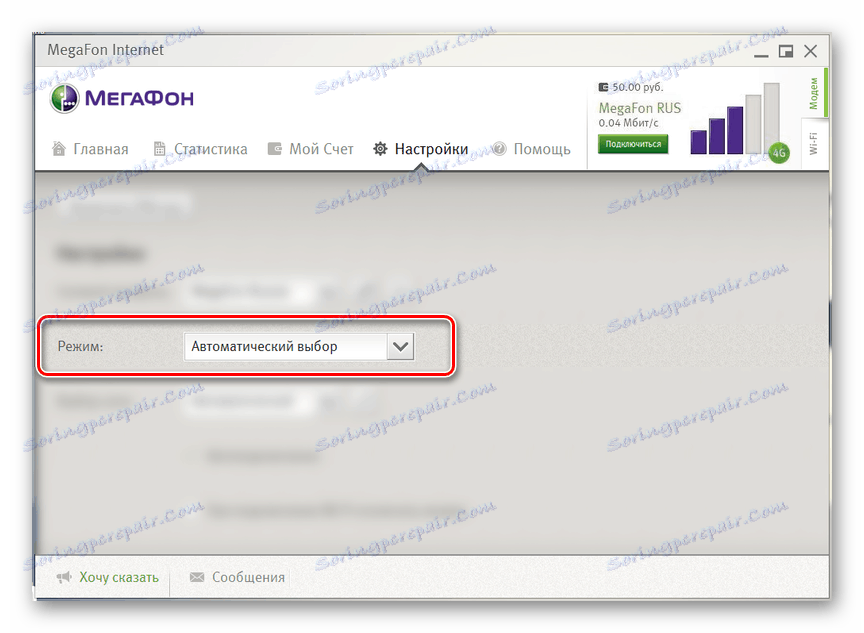
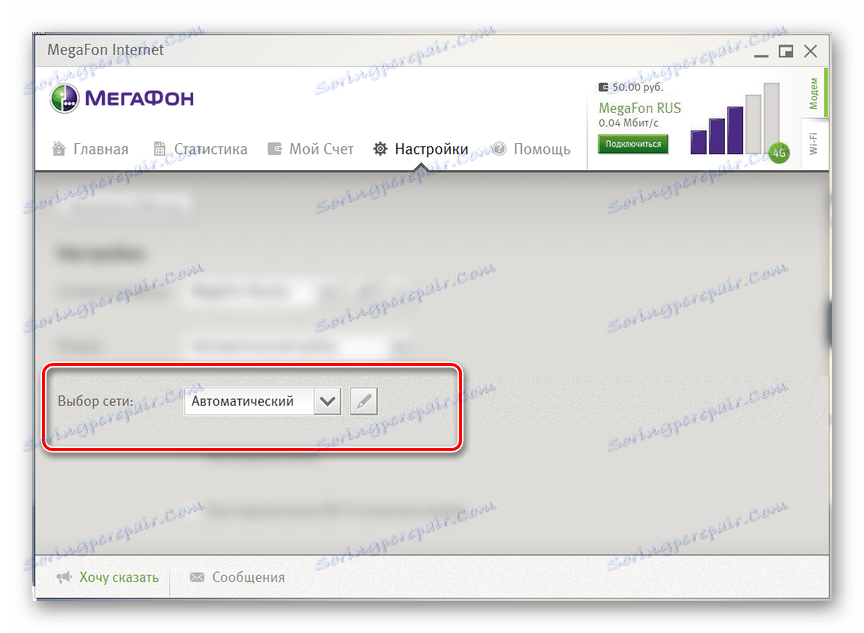
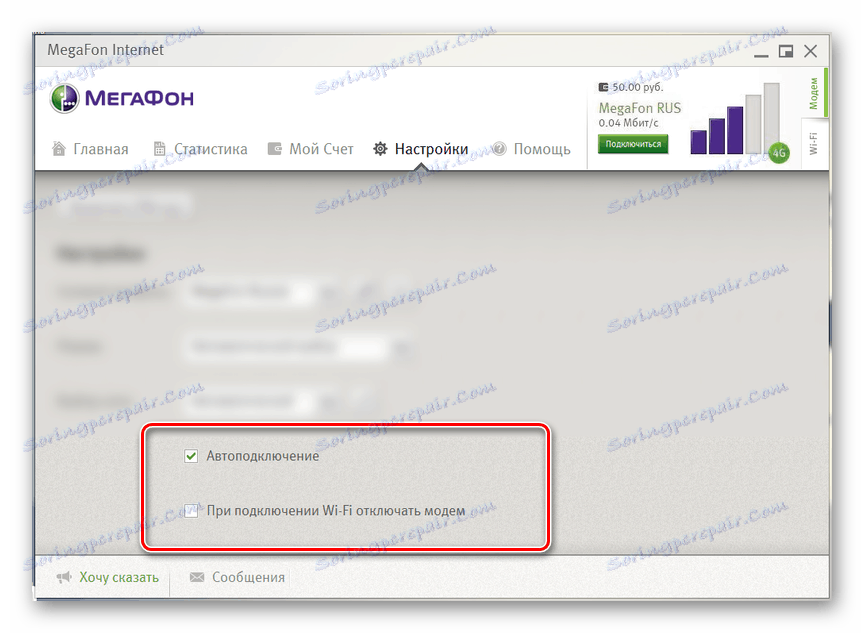
برای ذخیره مقادیر بعد از ویرایش، باید اتصال اینترنت فعال را قطع کنید. این روش برای راه اندازی مودم MegaFon USB از طریق یک نسخه نرم افزاری جدید به پایان می رسد.
گزینه 2: نسخه برای مودم 3G
گزینه دوم مربوط به مودم های 3G است که در حال حاضر برای خرید در دسترس نیستند، به همین دلیل است که آنها منسوخ شده اند. این نرم افزار به شما اجازه می دهد تا عملیات دستگاه را بر روی کامپیوتر سفارشی کنید.
سبک
- پس از نصب و راه اندازی نرم افزار، روی دکمه "تنظیمات" کلیک کنید و در خط "Switch skin" گزینه ای را انتخاب کنید که برای شما جذاب تر است. هر سبک دارای یک پالت رنگ منحصر به فرد و عناصر مختلف از محل است.
- برای ادامه راه اندازی برنامه، "Basic" را از همان فهرست انتخاب کنید.

اصلی
- در تب "Basic"، می توانید تغییرات در رفتار برنامه را هنگام راه اندازی انجام دهید، به عنوان مثال، با تنظیم یک اتصال خودکار.
- در اینجا شما همچنین می توانید یکی از دو زبان رابط در بلوک مربوطه را انتخاب کنید.
- اگر نه، اما تعدادی از مودم های پشتیبانی شده به کامپیوتر متصل هستند، در قسمت «انتخاب دستگاه» می توانید اصلی اصلی را مشخص کنید.
- به صورت اختیاری، یک پین می تواند مشخص شود، به طور خودکار برای هر اتصال درخواست می شود.
- بلوک نهایی در بخش "Basic" "نوع اتصال" است . این همیشه نمایش داده نمی شود و در مورد مودم MegaFon 3G، بهتر است گزینه "RAS (مودم)" را انتخاب کنید یا مقدار پیش فرض را بگذارید.
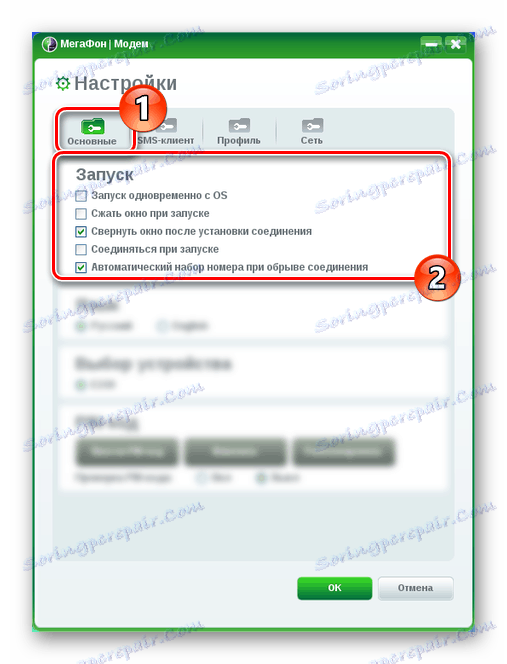
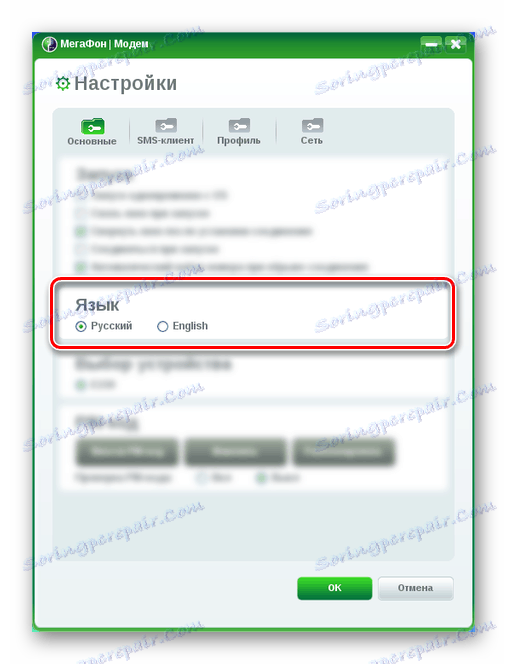
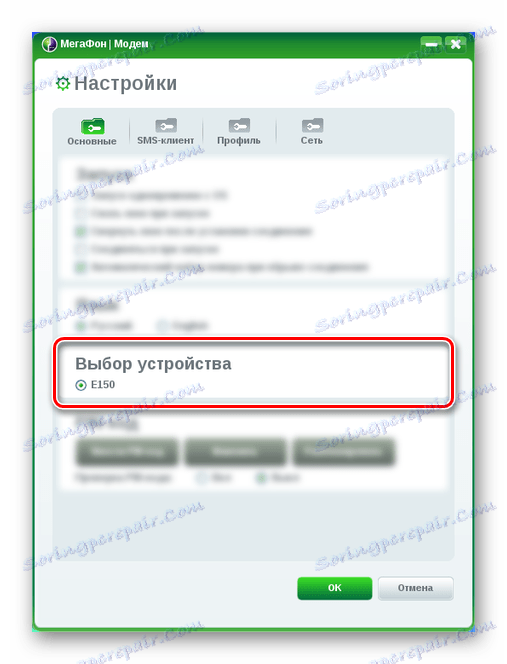
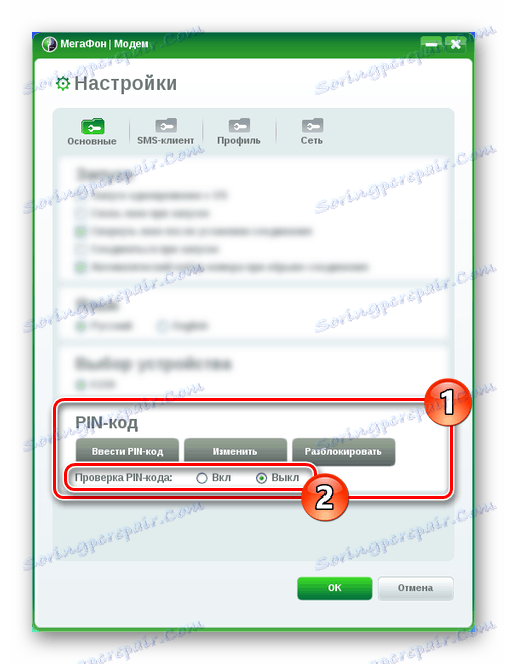
سرویس پیام کوتاه
- در صفحه مشتری SMS، شما می توانید اعلان ها را برای پیام های دریافتی فعال یا غیرفعال کنید، و همچنین فایل صوتی را تغییر دهید.
- در " بلوک ذخیره سازی" بلوک، "کامپیوتر" را انتخاب کنید به طوری که تمام پیام های SMS بر روی کامپیوتر ذخیره می شود بدون پر کردن حافظه سیم کارت.
- پارامترهای بخش "SMS مرکز" به عنوان پیش فرض برای فرستادن و دریافت پیام صحیح باقی می مانند. در صورت لزوم، "شماره مرکز SMS" توسط اپراتور مشخص شده است.


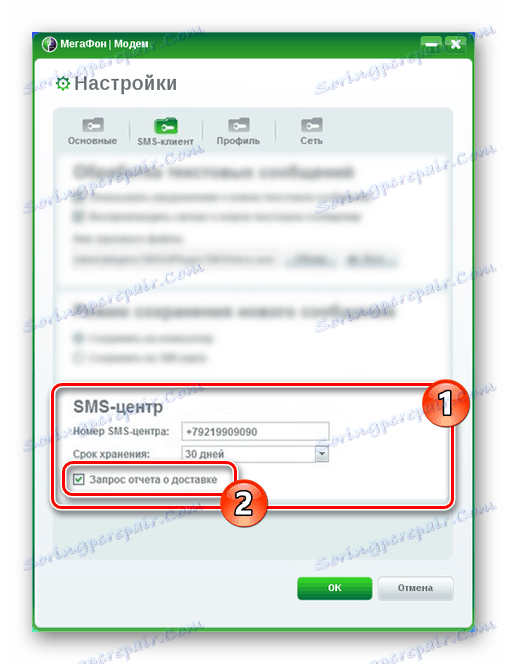
مشخصات
- معمولا در بخش «نمایه»، تمام داده ها به طور پیش فرض تنظیم شده اند تا شبکه به درستی کار کند. اگر اینترنت برای شما کار نمی کند، بر روی دکمه "پروفایل جدید" کلیک کنید و زمینه های ارائه شده را به صورت زیر پر کنید:
- نام - هر؛
- APN - "استاتیک" ؛
- نقطه دسترسی - "اینترنت" ؛
- شماره دسترسی - "* 99 #" .
- خطوط "نام کاربری" و "رمز عبور" در این وضعیت بایستی خالی باشند. در پنل پایین، دکمه Save را کلیک کنید تا تأیید ایجاد شود.
- اگر در تنظیمات اینترنت خوب هستید، می توانید از بخش تنظیمات پیشرفته استفاده کنید .
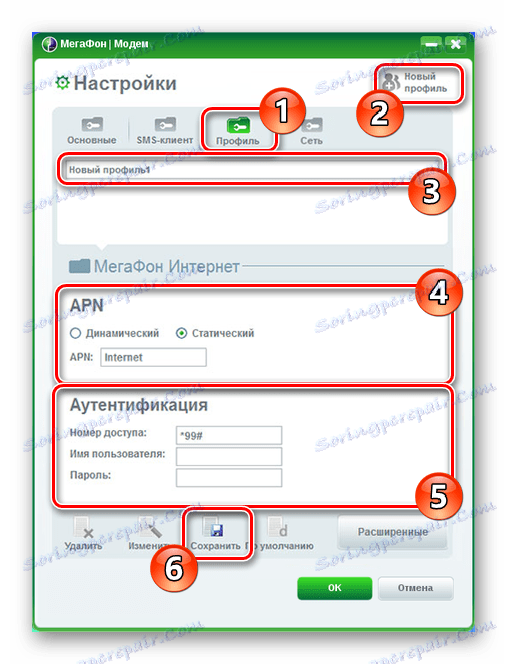
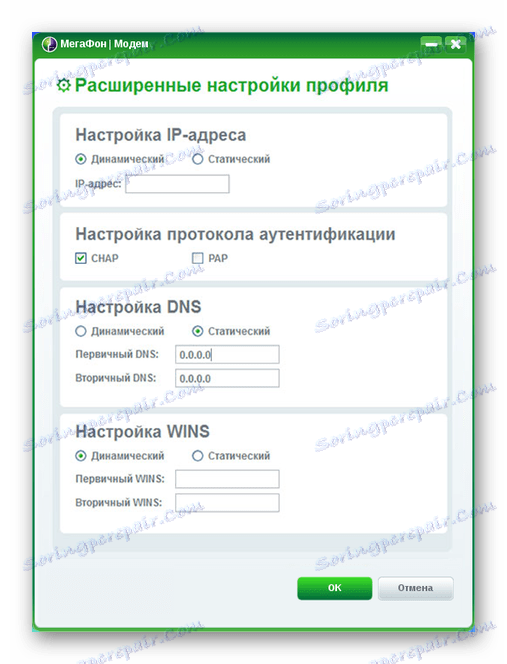
شبکه
- با استفاده از بخش "Network" در بلوک Type، نوع شبکه مورد استفاده تغییر می کند. بسته به دستگاه شما، می توانید یکی از مقادیر زیر را انتخاب کنید:
- LTE (4G +)؛
- WCDMA (3G)؛
- GSM (2G).
- پارامتر "حالت ثبت نام" در نظر گرفته شده است تا نوع جستجوی را تغییر دهد. در بیشتر موارد، شما باید "جستجوی خودکار" را استفاده کنید.
- اگر جستجو دستی را انتخاب کنید، شبکه های موجود در کادر زیر ظاهر می شوند. این می تواند یا MegaFon یا شبکه های دیگر اپراتورها باشد که نمی توانند بدون سیم کارت مربوطه ثبت شوند.

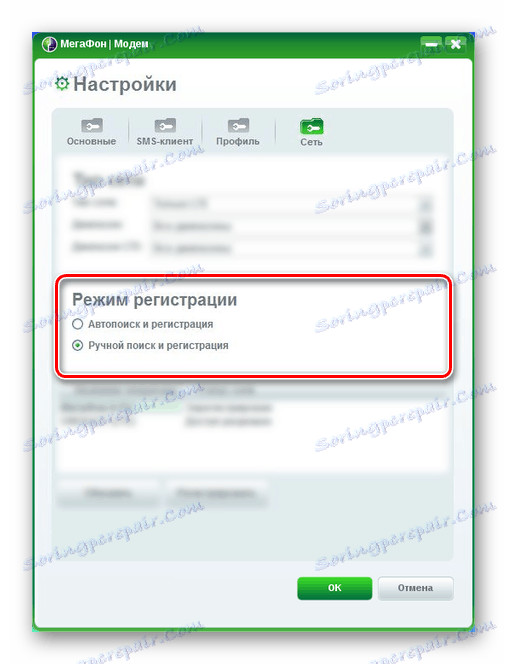

برای ذخیره تمام تغییرات انجام شده در همان زمان، روی OK کلیک کنید. این روش را می توان در نظر گرفت.
نتیجه گیری
با تشکر از راهنمای ارائه شده شما می توانید به راحتی مودم MegaFon را پیکربندی کنید. اگر سوالی دارید، آنها را در نظرات خود برای ما ارسال کنید یا دستورالعمل های رسمی مربوط به کار با نرم افزار را در وب سایت اپراتور بخوانید.